В процессе сёрфинга интернета или проводя время в игре, пользователь иногда хочет записать свои действия на видео, чтобы показать своим друзьям или выложить на видеохостинг. Это легко осуществить, а также добавить передачу системных звуков и звука микрофона по желанию.
Запись с экрана iPhone
Включить видеозахват на iPhone можно несколькими способам: с помощью стандартных настроек iOS (11 версия и выше), либо используя сторонние программы на компьютер. Последний вариант будет актуальным для того, кто владеет старым Айфоном и давно не обновлял систему.
iOS 11 и выше
Начиная с 11-ой версии iOS, на Айфоне можно записывать видео с экрана с помощью встроенного инструмента. При этом готовый файл сохраняется в приложение «Фото». Кроме того, если юзер хочет иметь дополнительные инструменты по работе с видео, стоит задуматься о скачивании стороннего приложения.
Вариант 1: DU Recorder
Самая популярная программа для записи на Айфон. Сочетает в себе простоту использования и дополнительные функции по редактированию видео. Процесс её включения схож со стандартным инструментом записи, но есть небольшие отличия. О том, как пользоваться DU Recorder и что ещё она умеет делать, читайте в нашей статье в Способе 2.
Подробнее: Скачивание видео с Instagram на iPhone
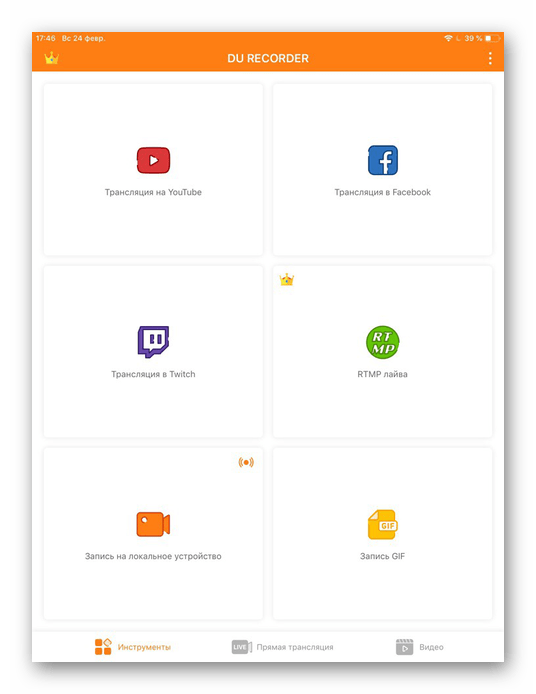
Вариант 2: Средства iOS
ОС Айфона также предлагает свои инструменты для видеозахвата. Чтобы включить данную функцию, следует перейти в настройки телефона. В дальнейшем юзер будет использовать только «Панель управления» (быстрый доступ к основным функциям).
Для начала нужно убедиться, что инструмент «Запись экрана» есть в «Панели управления» системы.
- Зайдите в «Настройки» Айфона.
- Перейдите в раздел «Пункт управления». Нажмите «Настроить элем. управления».
- Добавьте элемент «Запись экрана» в верхний блок. Для этого тапните по значку плюсика напротив нужного пункта.
- Юзер также может менять очередность элементов, нажав и удерживая элемент в специальном месте, указанном на скриншоте. Это будет влиять на их расположении в «Панели управления».
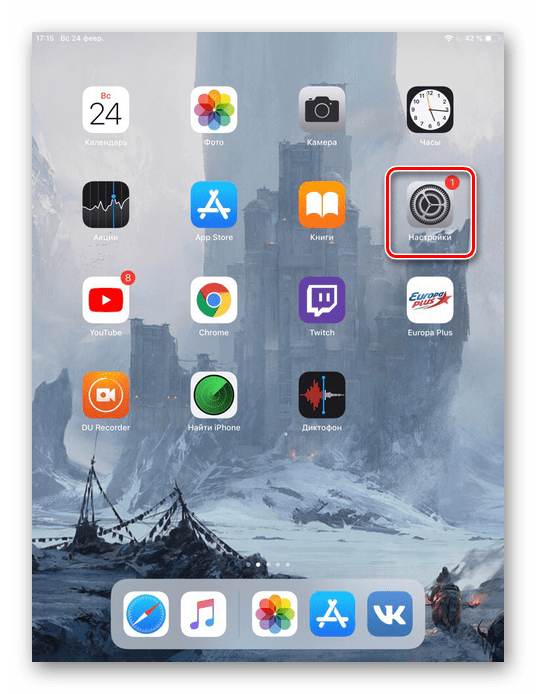
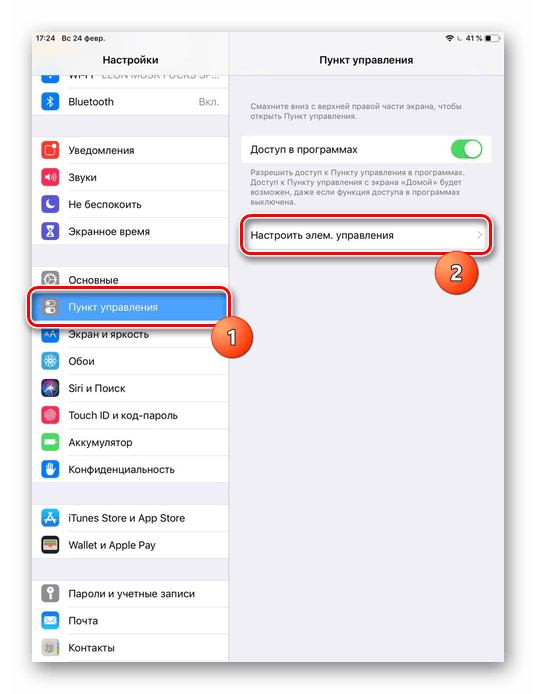
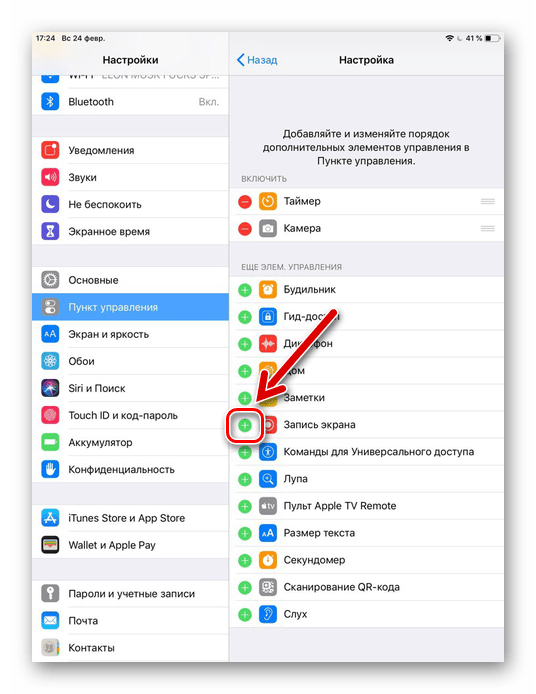
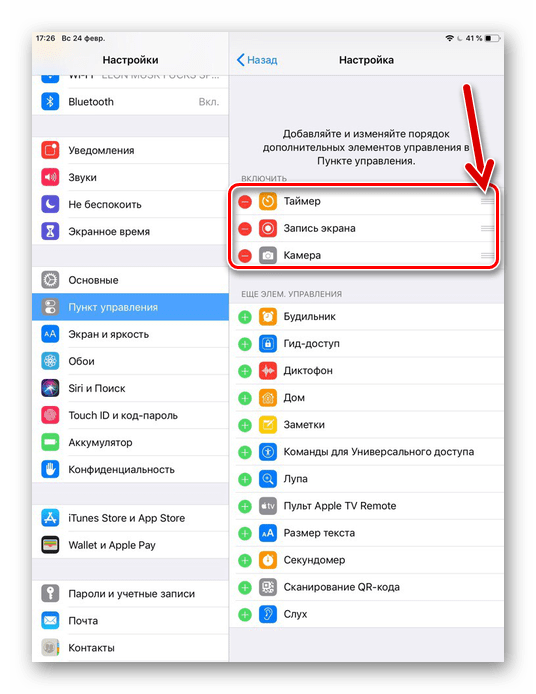
Процесс активации режима захвата экрана происходит следующим образом:
- Откройте «Панель управления» Айфона, смахнув от верхнего правого края экрана вниз (в iOS 12) или смахнув снизу вверх от нижнего края экрана. Найдите значок записи экрана.
- Тапните и удерживайте несколько секунд, после чего откроется меню настроек, где можно также включить микрофон.
- Кликните «Начать запись». Через 3 секунды всё, что вы делаете на экране, будет записываться. В том числе это касается и звуков уведомлений. Убрать их можно, активировав режим «Не беспокоить» в настройках телефона.
- Для завершения видеозахвата снова зайдите в «Панель управления» и нажмите ещё раз значок записи. Обратите внимание, что в процессе съёмки вы можете также отключать и включать микрофон.
- Найти сохранённый файл можно в приложении «Фото» – альбом «Все фото», либо перейдя в раздел «Типы медиафайлов» – «Видео».
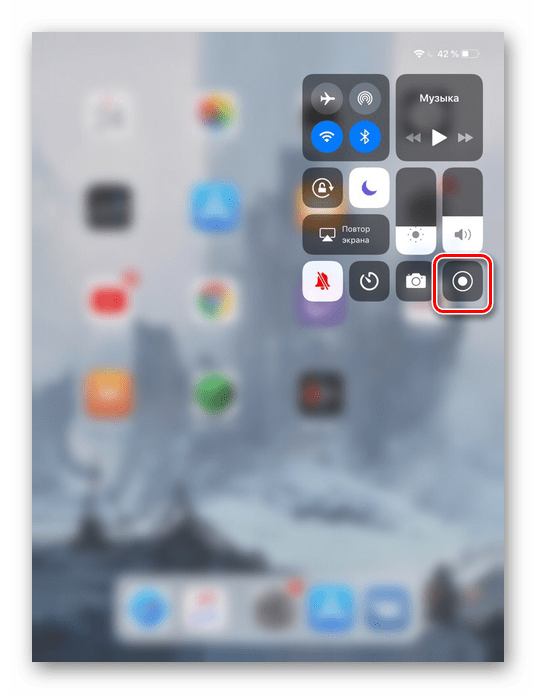
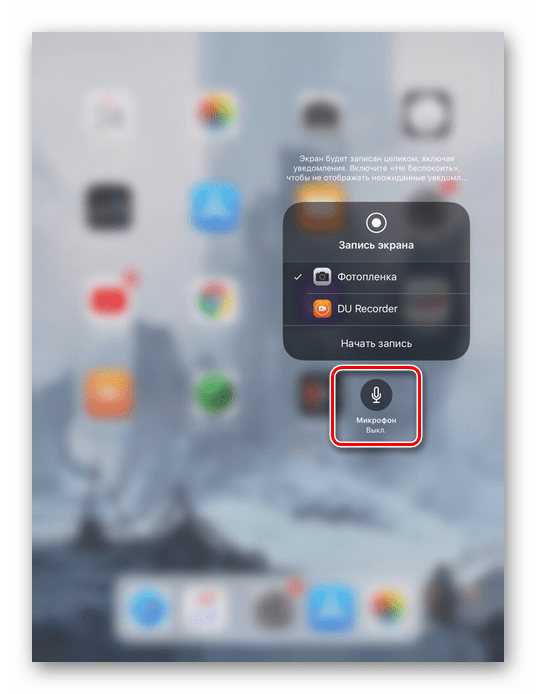
Читайте также: Как отключить вибрацию на iPhone
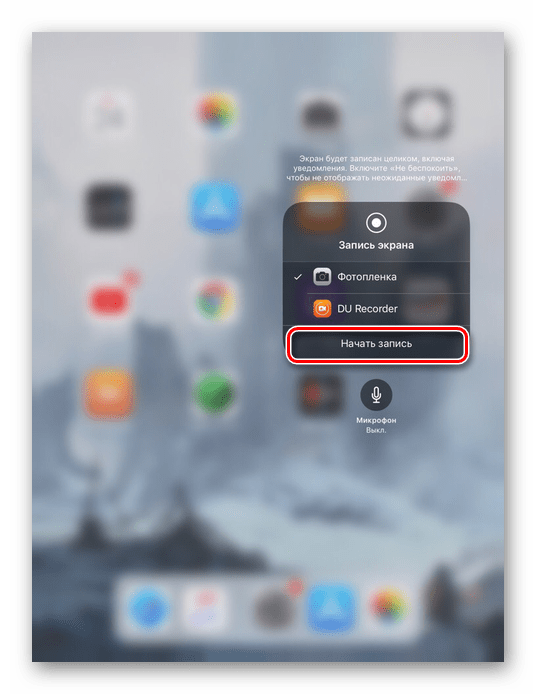
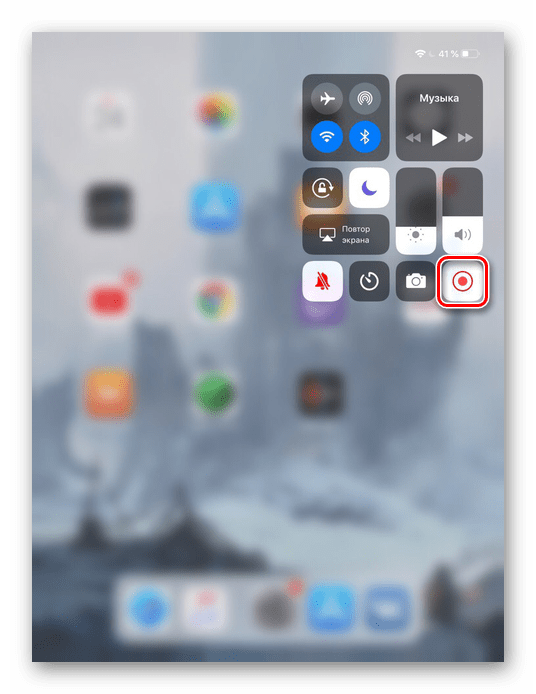
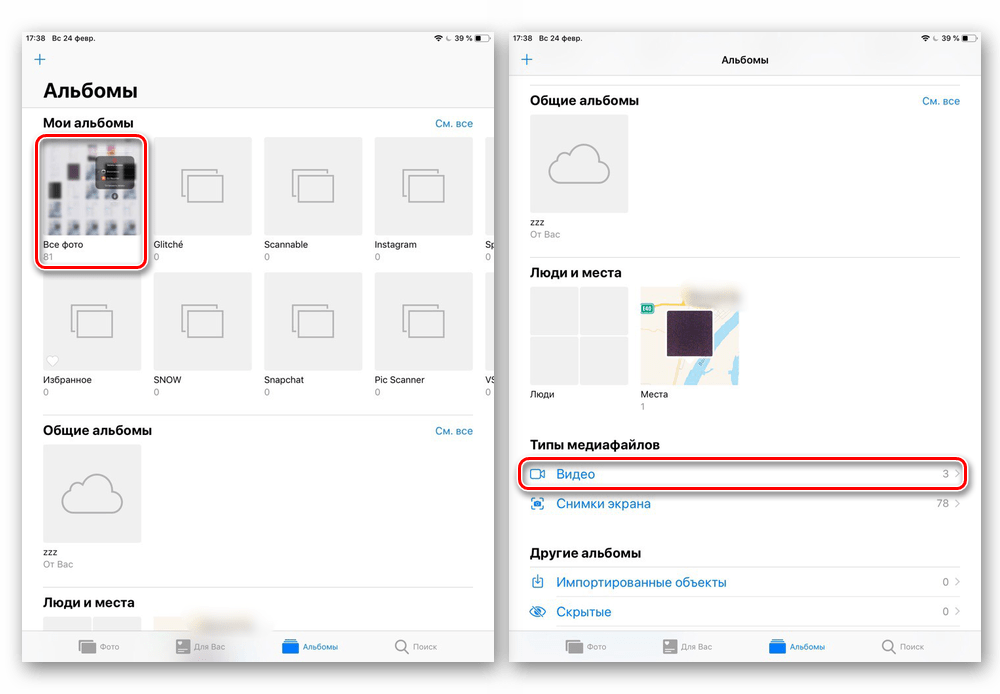
Читайте также:
Как передать видео с iPhone на iPhone
Приложения для скачивания видео на iPhone
iOS 10 и ниже
Если пользователь не хочет обновляться до iOS 11 и выше, то стандартная запись экрана ему не будет доступна. Владельцы старых Айфонов могут воспользоваться бесплатной программой iTools. Это своеобразная альтернатива классическому iTunes, в котором почему-то такой полезной функции не предусмотрено. О том, как работать с данной программой и как записать видео с экрана, читайте в следующей статье.
Подробнее: Как пользоваться программой iTools
В данной статье были разобраны основные программы и инструменты для видеозахвата с экрана iPhone. Начиная с iOS 11, владельцы устройств могут быстро включить эту функцию в «Панели управления».
 Наши группы в TelegramПолезные советы и помощь
Наши группы в TelegramПолезные советы и помощь
 lumpics.ru
lumpics.ru



Всё очень даже понятно. Спасибо вам.